Webmin ist eine webbasierte Software, mit der GUI- oder CLI-Linux-Server wie Ubuntu direkt über den Webbrowser verwaltet werden. Es unterstützt HTTPS-Protokolle, um eine sichere webbasierte grafische Benutzeroberfläche bereitzustellen. So kann dieser Serveradministrator Remote-Computer einfach verwalten. Außerdem verwenden die Linux-Server in den meisten Fällen die Befehlszeilenschnittstelle und in einem solchen Szenario ermöglicht sie die Ausgabe von Befehlen, ohne sie zu schreiben. Ja, die anklickbaren Elemente können verwendet werden, um verschiedene Pakete wie den Apache-Webserver, die MySQL-Datenbank, PHP, Benutzer und Gruppen, Aktualisierungspakete und mehr zu verwalten. Die modulare Architektur von Webmin ermöglicht es Ihnen, bei Bedarf Ihre eigenen Konfigurationsmodule zu schreiben.
Voraussetzungen für die Installation von Webmin:
- Ubuntu 20.04 LTS-Server
- Ein Nicht-Root-Benutzer mit sudo-Rechten.
Webmin APT-Repository hinzufügen
Wir können Webmin auf Ubuntu 20.04 installieren, indem wir das deb-Paket direkt herunterladen, es wird jedoch viel einfacher, wenn wir sein Repository hinzufügen. Der folgende Befehl erstellt eine neue Repo-Liste mit dem Namen „Webmin“ und fügt ihre Repository-URL hinzu. Dies ist eine sichere Methode, anstatt die offizielle source.list-Datei zu bearbeiten. Selbst wenn Sie es in Zukunft entfernen, hat dies keine Auswirkungen auf die regulären Systempakete.
echo deb https://download.webmin.com/download/repository sarge contrib | sudo tee /etc/apt/sources.list.d/webmin.list
GPG-Schlüssel abrufen und installieren
Um sicherzustellen, dass alle Pakete, die wir herunterladen werden, um Webmin zu installieren, nicht aus einer veränderten Quelle stammen sollten. Fügen Sie den Schlüssel hinzu, der APT prüft die Authentizität der Pakete, bevor er sie erhält.
wget https://download.webmin.com/jcameron-key.asc
sudo apt-key add jcameron-key.asc
Run system update command:
Führen Sie nach dem Hinzufügen des Repos und des GPG-Schlüssels den Systemaktualisierungsbefehl aus, der den Cache leert und ihn erneut erstellt. Dadurch erkennt das System das neu hinzugefügte Repository.
sudo apt update
Der Befehl zum Einrichten von Webmin
apt-get install webmin
Erlauben Sie die Webmin-Portnummer in der Firewall
Falls Sie eine ufw-Firewall installiert haben und Probleme haben, auf diese Serververwaltungssoftware von einem anderen als einem lokalen oder entfernten Computer zuzugreifen, lassen Sie die Portnummer in der Firewall zu.
sudo ufw allow 10000
Zugriff über den Browser
Öffnen Sie nun den Browser, von dem aus Sie auf diese Serververwaltungssoftware zugreifen möchten. Geben Sie dazu die IP-Adresse des Servers zusammen mit der Portnummer 10000 ein. Sie hat also diese Struktur:
https:server-ip-adress:10000
Standard-Webmin-Benutzername und -Passwort
Sobald Sie den Anmeldebildschirm sehen, geben Sie das Root-Passwort Ihres Servers oder einen beliebigen Benutzer mit sudo-Zugriff ein. Daher:username=root und password:Ihr Server-Root-Benutzerpasswort.
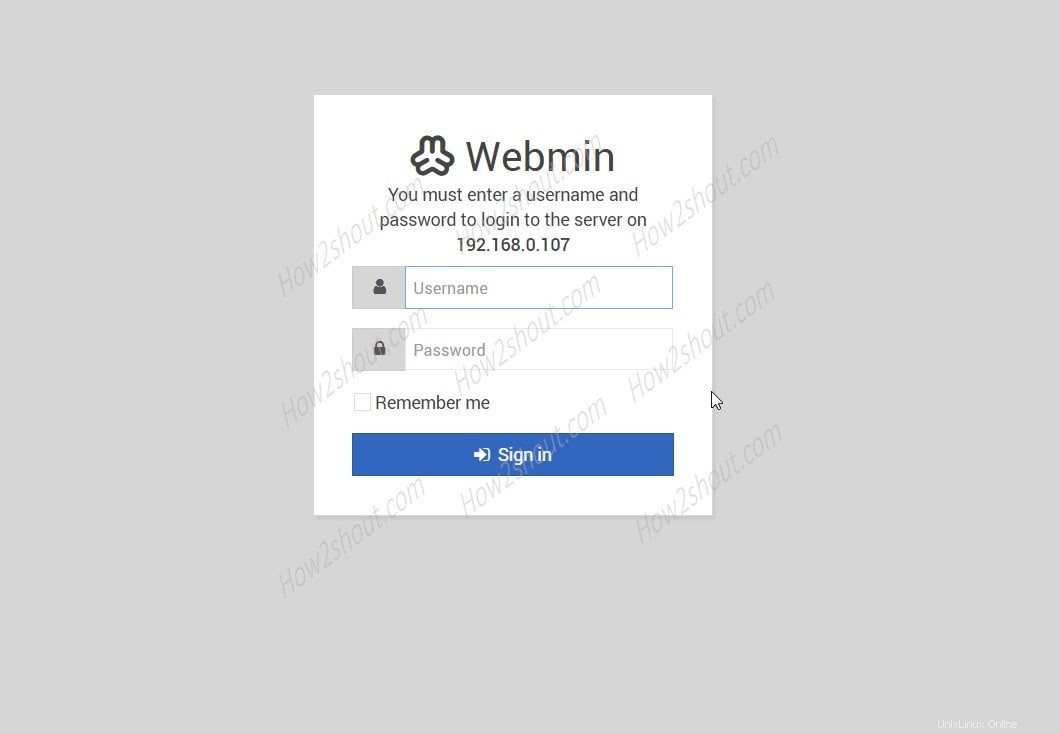
Dashboard-Screenshot
Sie werden eine sehr einfach zu bedienende Oberfläche sehen, von der aus wir verschiedene Dinge wie Netzwerken, Aktualisieren von Paketen, Samba-Freigabe, Installation von SSL-Zertifikaten und vieles mehr erledigen können.
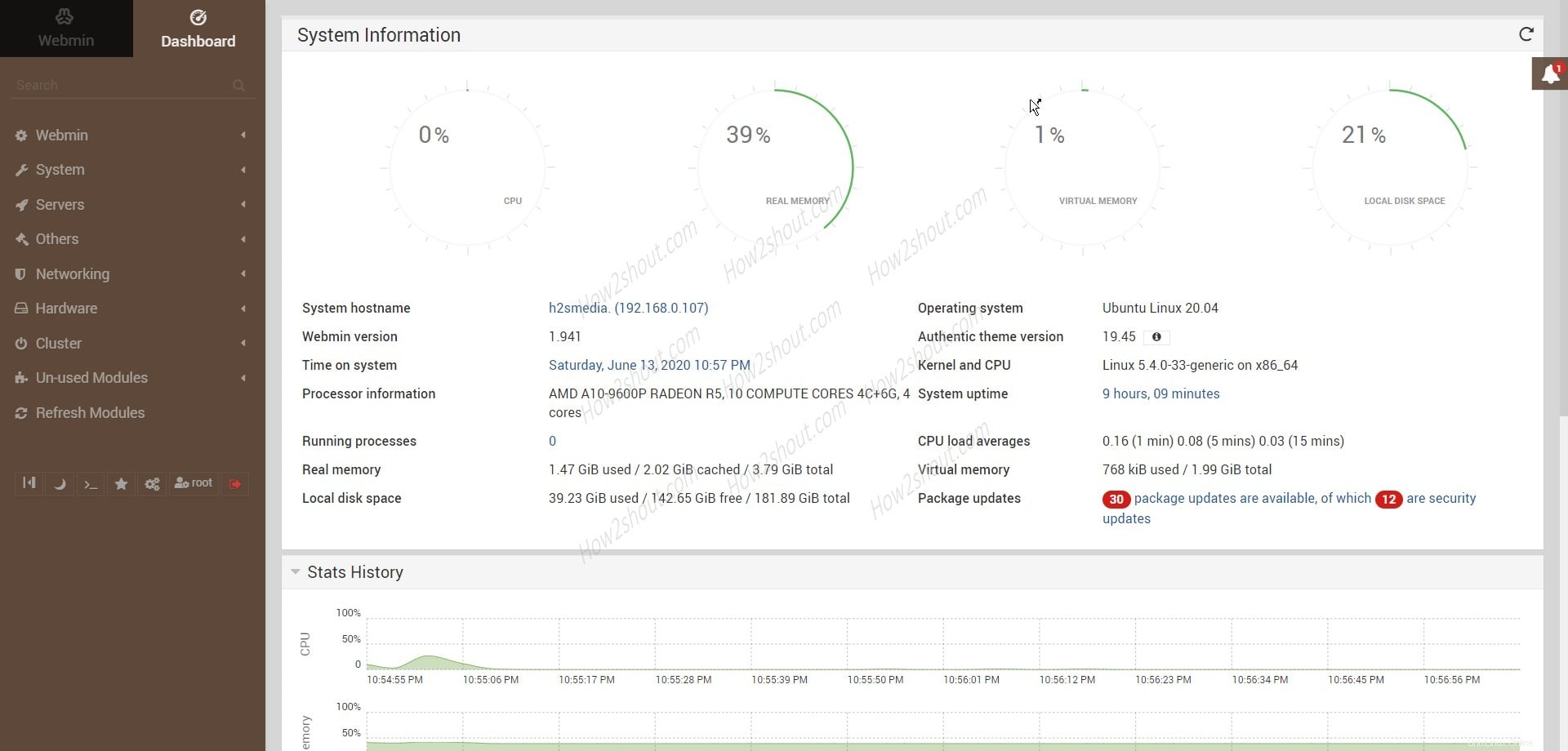
Um ein SSL-Zertifikat bereitzustellen, gehen Sie im linken Optionsfeld zu Webmin und wählen Sie Webmin-Konfiguration und dann Let’s Encrypt. Dafür sollten Sie jedoch über eine vollqualifizierte Domain verfügen. Um mehr darüber zu erfahren, besuchen Sie die offizielle Dokumentationsseite.